如何在 iPhone 上免費將任何歌曲設置為鈴聲 [2023]
已發表: 2023-05-16我們總是有一首歌想保留為我們的手機鈴聲,而不是預裝的歌曲。 在 Android 設備上,您可以輕鬆地將鈴聲更改為您想要的任何歌曲或音樂,但在 iPhone 上,這是一個非常繁瑣的過程,需要許多步驟才能在手機上設置鈴聲。
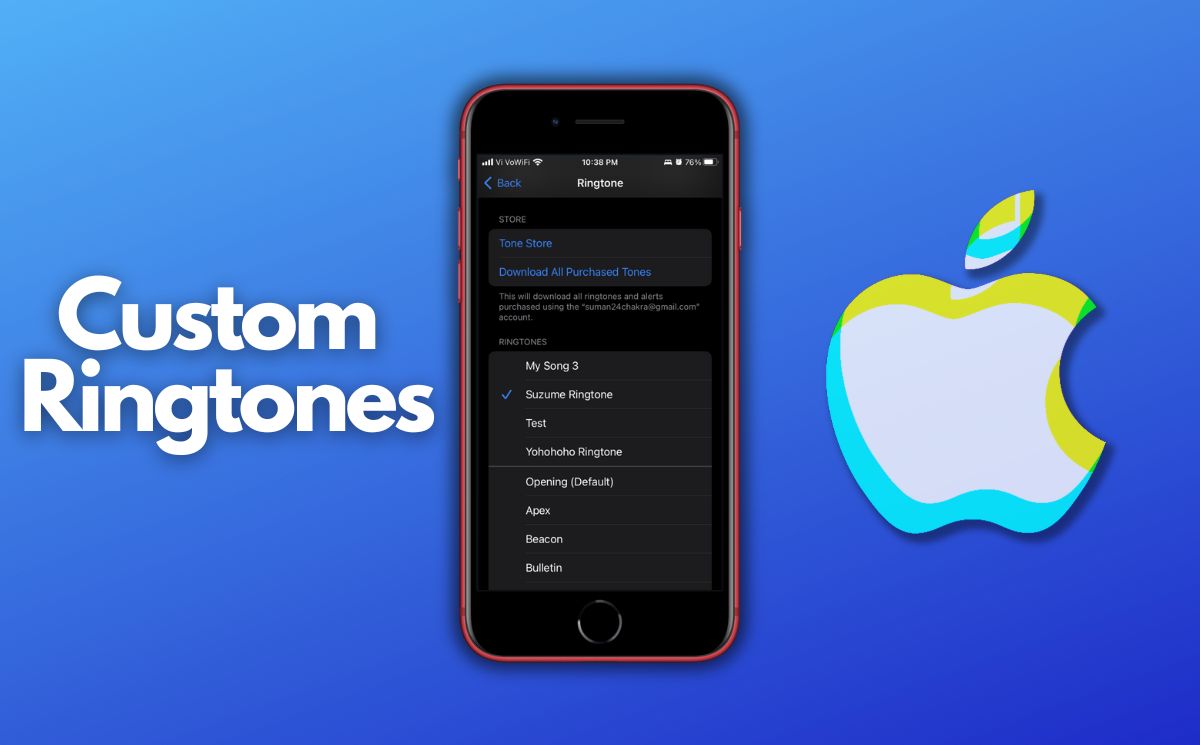
這就是為什麼在本文中,我們提供了完整的分步指南,介紹如何使用 iPhone 上預裝的名為Garageband的應用程序在 iPhone 上免費將任何歌曲設置為鈴聲。
目錄
在 iPhone 上免費將任何歌曲設置為鈴聲
Apple 總是限制其設備上的功能以向用戶出售其服務。 在這種情況下,將某首歌曲或音樂直接設置為鈴聲的最簡單方法是從 iTunes Store 購買。 但是這樣的基本功能應該不會讓您付出任何代價。
這個問題是有解決辦法的,但是過程有點繁瑣。 我們將使用 Garageband 將您下載的任何歌曲設置為 iPhone 的鈴聲。
首先,下載您想用作鈴聲的歌曲並將其保存到您的文件應用程序。 下載歌曲後,只需按照以下步驟將任何歌曲免費設置為 iPhone 上的鈴聲。
第 1 步:下載 Garageband 並導入歌曲
- 打開 iPhone 上的App Store並下載Garageband應用程序(如果您的手機上尚未安裝)。
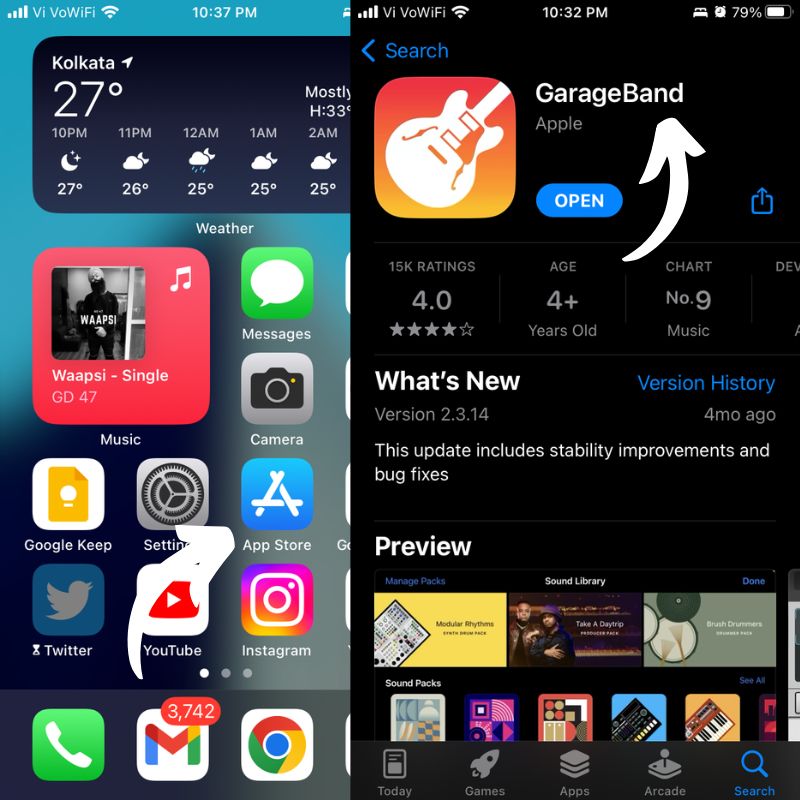
- 打開 Garageband 後,向右或向左滑動,直到找到錄音機選項。 點擊它打開它。
- 現在點擊軌道選項,它看起來像左上角的一堆灰線。
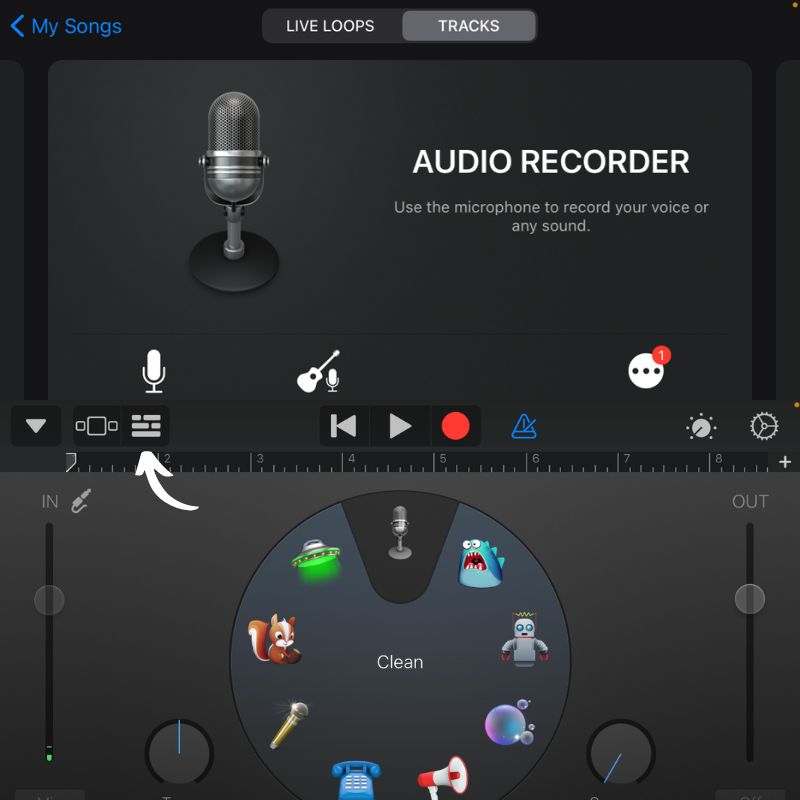
- 現在點擊節拍器按鈕將其關閉(從藍色變為灰色)。 它看起來像一個小鈴聲,位於紅色錄音機按鈕的右側。
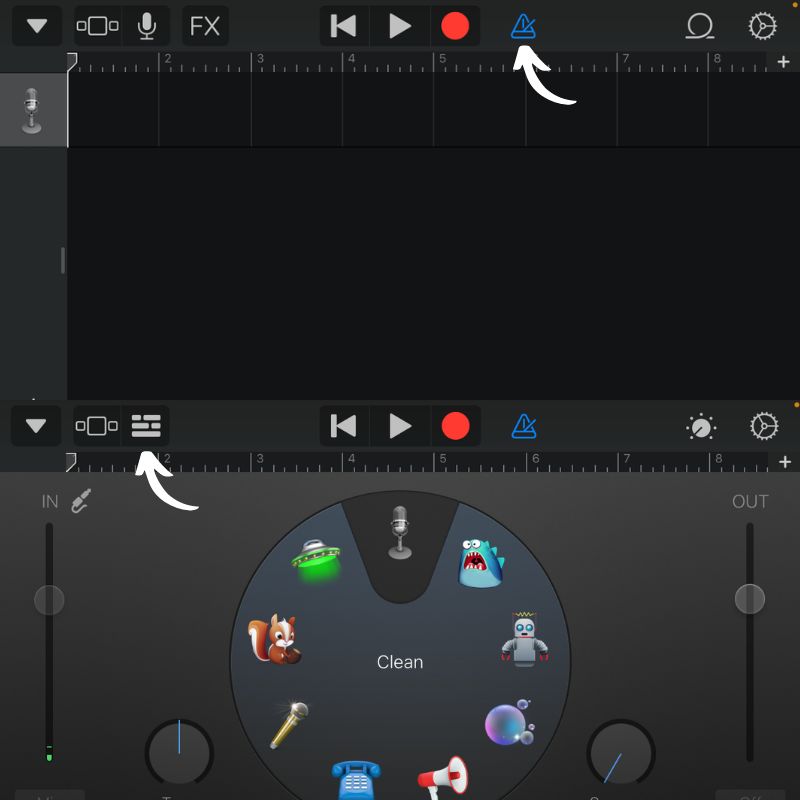
- 現在點擊位於右上角的“循環”按鈕以及“設置”按鈕。
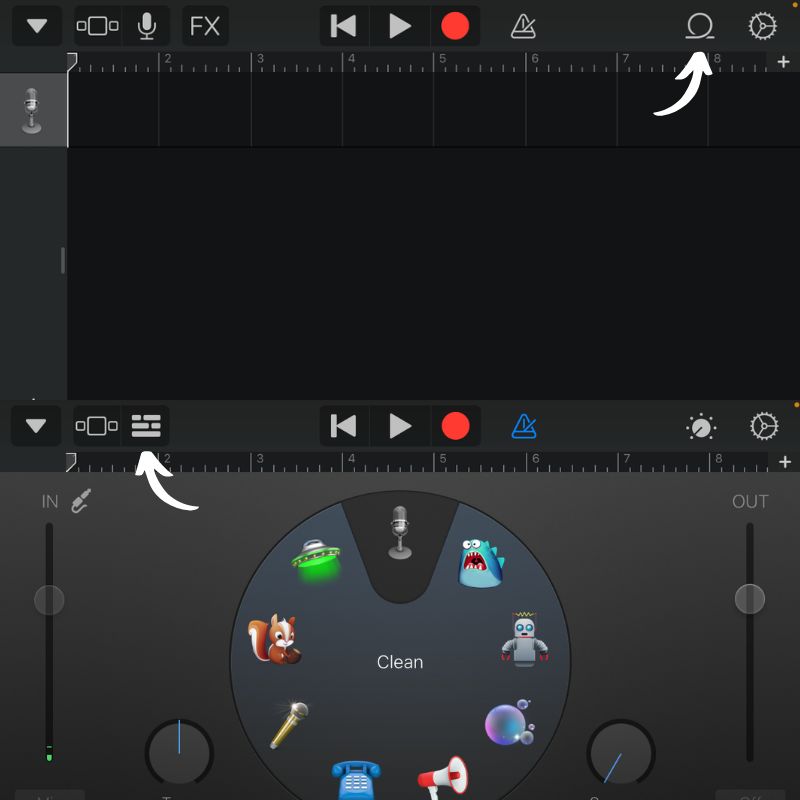
- 在下一個屏幕上,點擊頂部的“文件”選項。 然後點擊“從文件應用程序瀏覽項目”,您可以在左側的按鈕上找到它。
- 打開“文件”應用程序後,導航到保存之前下載的歌曲的文件夾,然後點擊歌曲以將其導入。
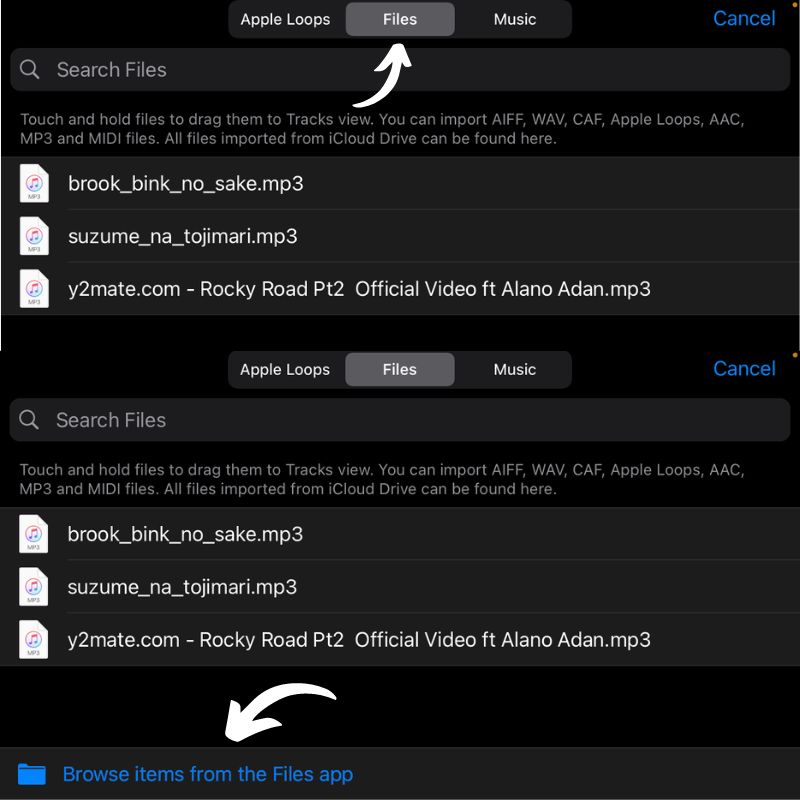
- 在下一步中,您需要按住剛剛導入的歌曲並將其拖動到軌道時間線。 成功完成此操作後,您將在時間軸中看到藍色的歌曲。
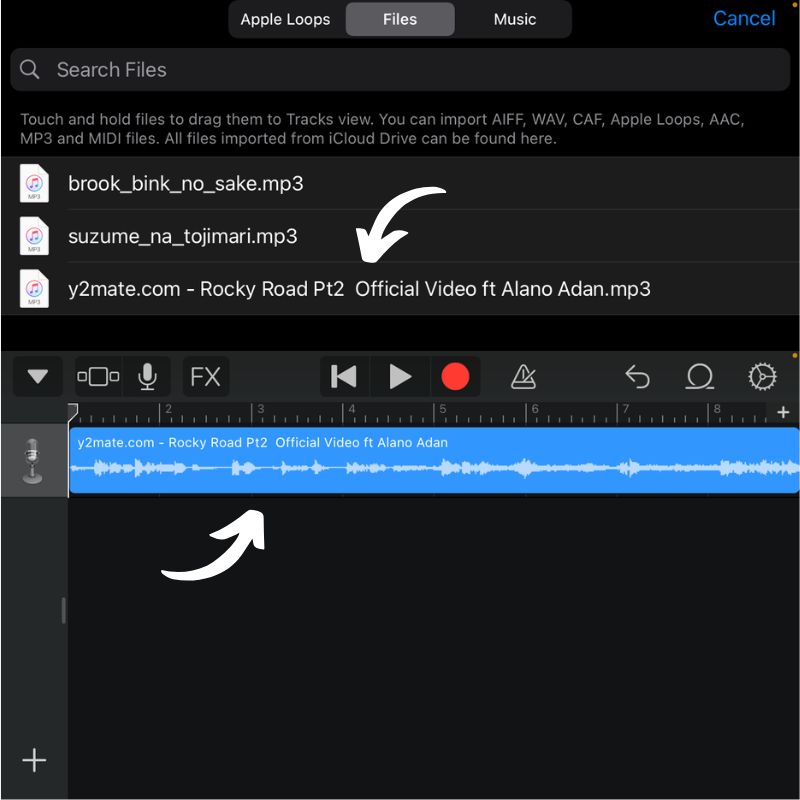
相關閱讀:不要問“這是什麼歌,Siri?” 只需點擊您的 iPhone
第 2 步:將歌曲修剪成 30 秒的循環
- 在時間軸中看到藍色軌道後,點擊右上角的+按鈕打開“歌曲部分”選項。
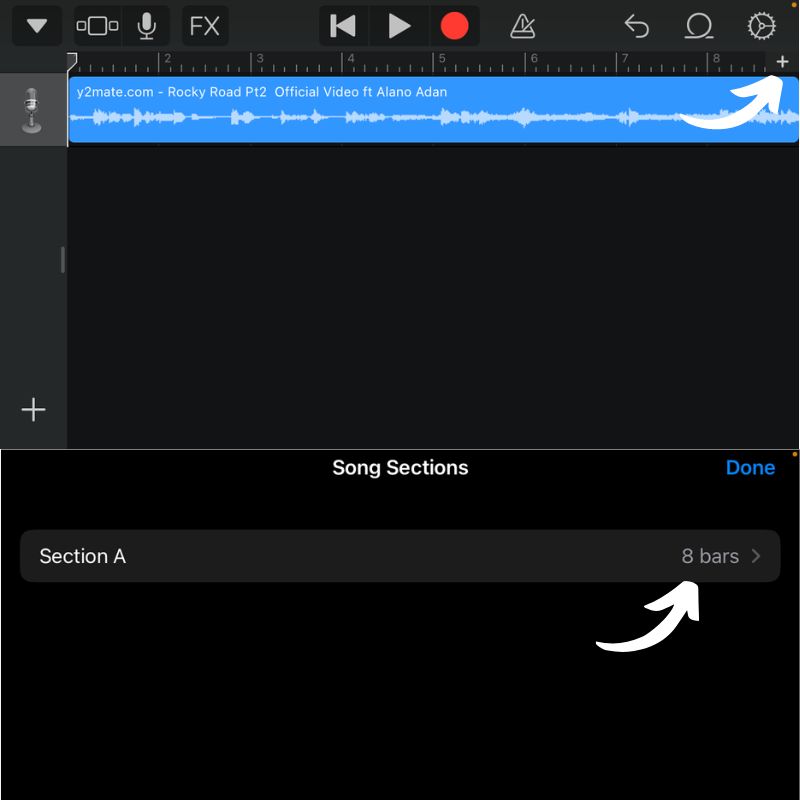
- 點擊此處的“ 8 條”按鈕,通過點擊手動選項中的向上箭頭將其更改為30 ,然後點擊完成。 這將在 30 秒後循環播放您的歌曲。
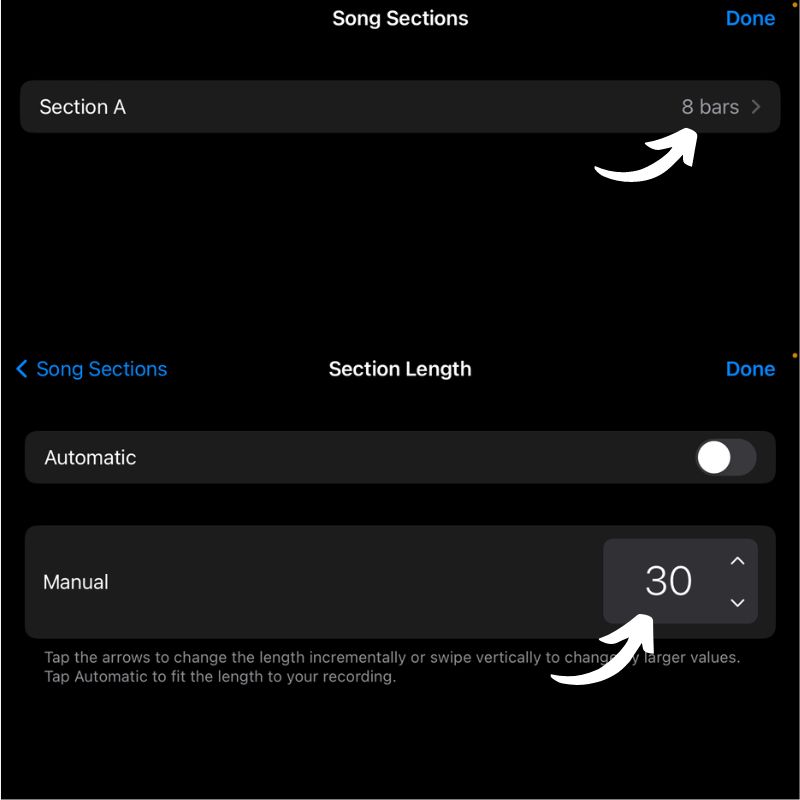
- 接下來,通過拖動歌曲兩端的白線來選擇要保留為鈴聲的部分。 這將選擇該特定部分並使其成為一個 30 秒的循環。
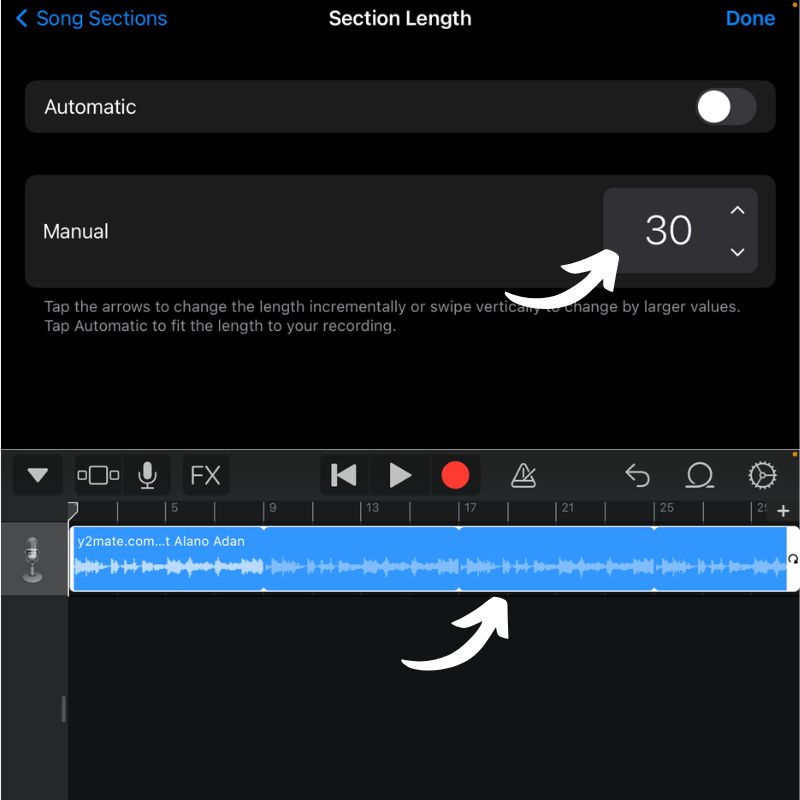
第 3 步:導出循環並將其設為鈴聲
- 點擊屏幕左上角的箭頭,然後選擇“我的歌曲”。 這會將循環保存為文件。
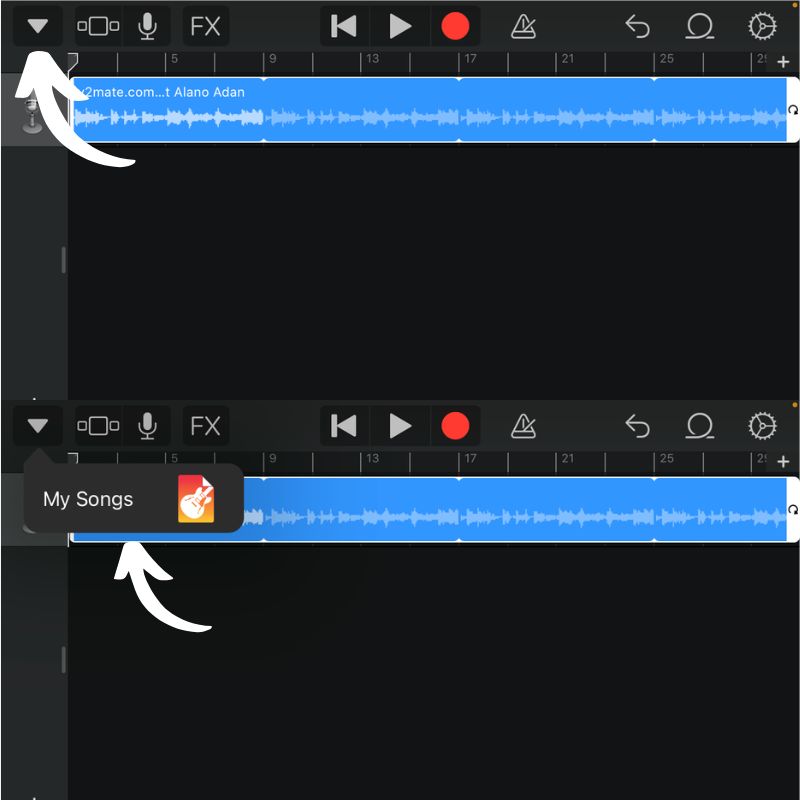
- 現在按住文件並使用菜單中的“重命名”選項將其重命名為您喜歡的名稱。
- 按住重命名的文件,然後從菜單中選擇“共享”選項。
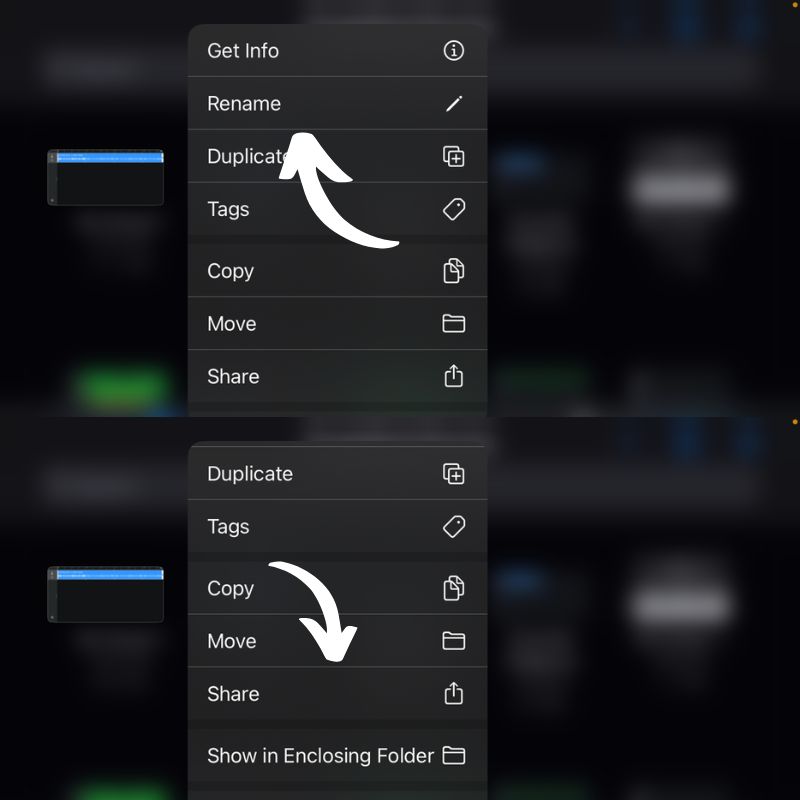
- 在下一個屏幕上,點擊鈴聲,然後按繼續。
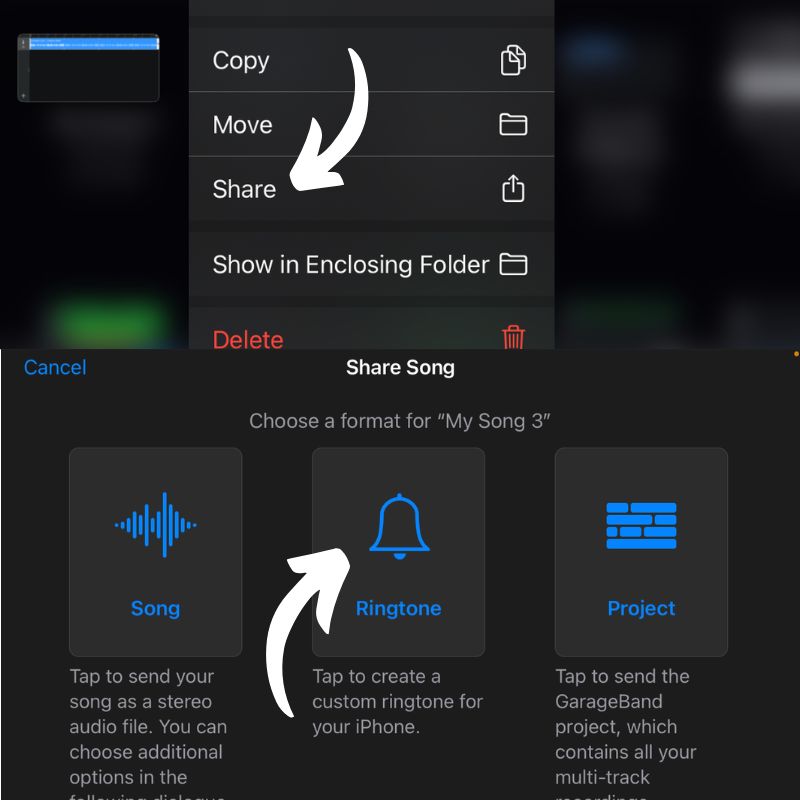
- 在最後一個屏幕上,檢查您的鈴聲名稱,然後按屏幕右上角的“導出”選項。
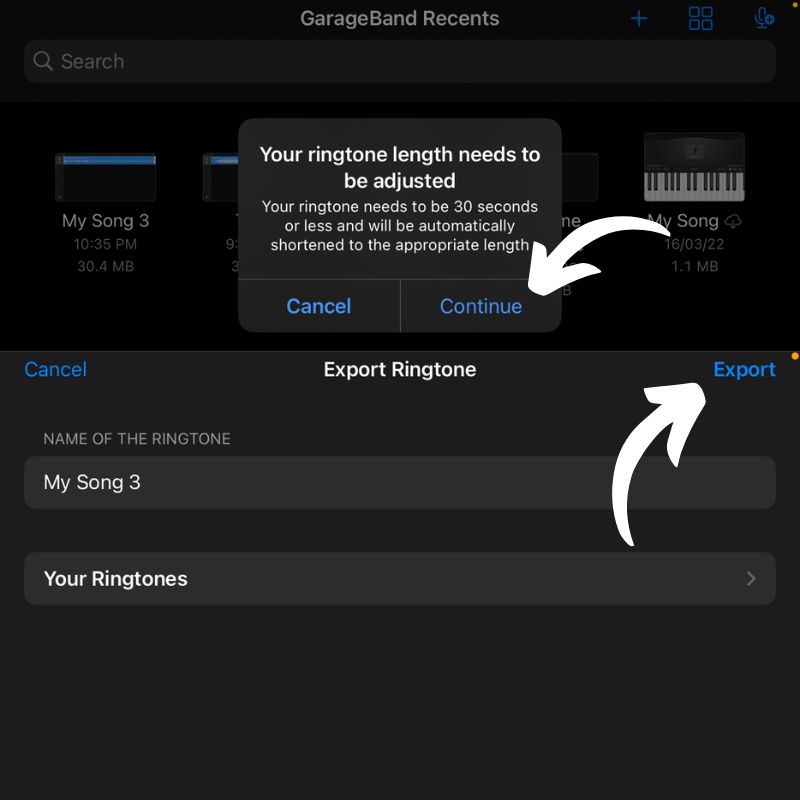
- 導出完成後,您可以通過從彈出窗口中選擇“使用聲音”直接設置鈴聲,或按“確定”關閉它。
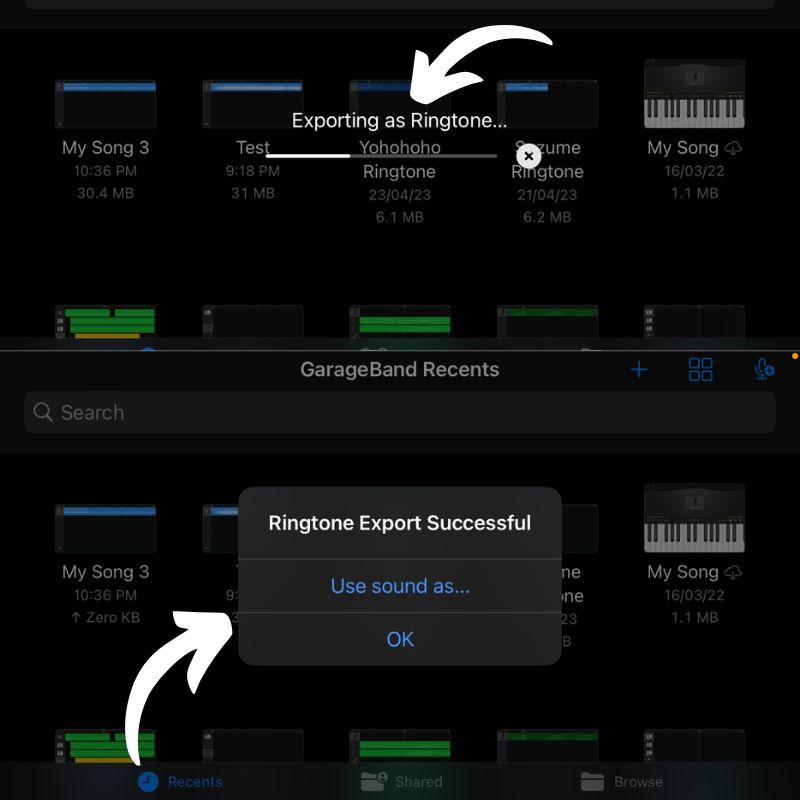
- 現在進入設置應用程序並轉到聲音和触覺。
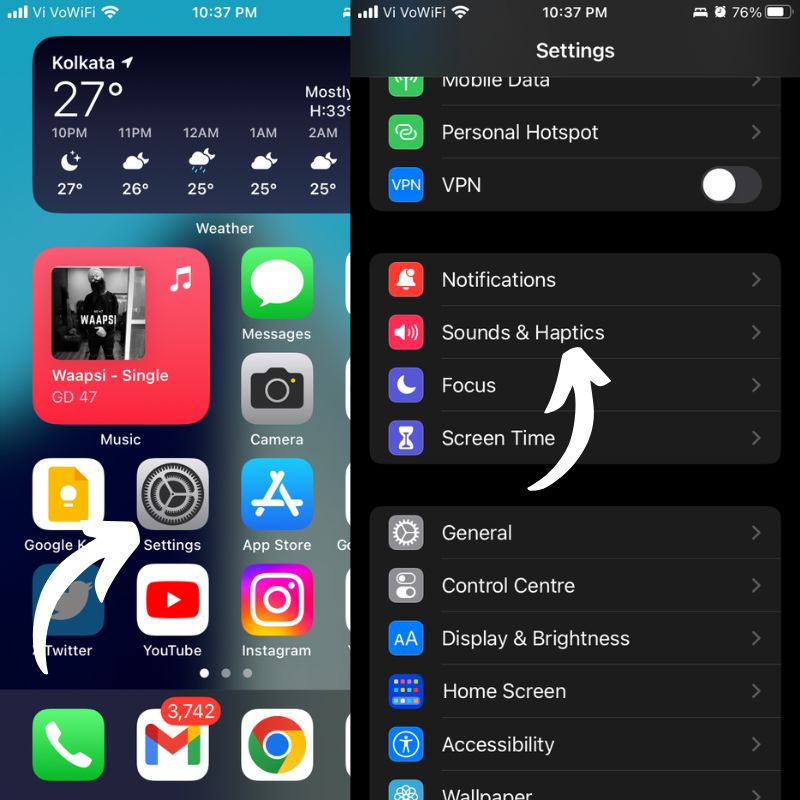
- 現在轉到鈴聲並從列表中選擇您剛剛導出為鈴聲的歌曲。 是的,就這麼簡單。
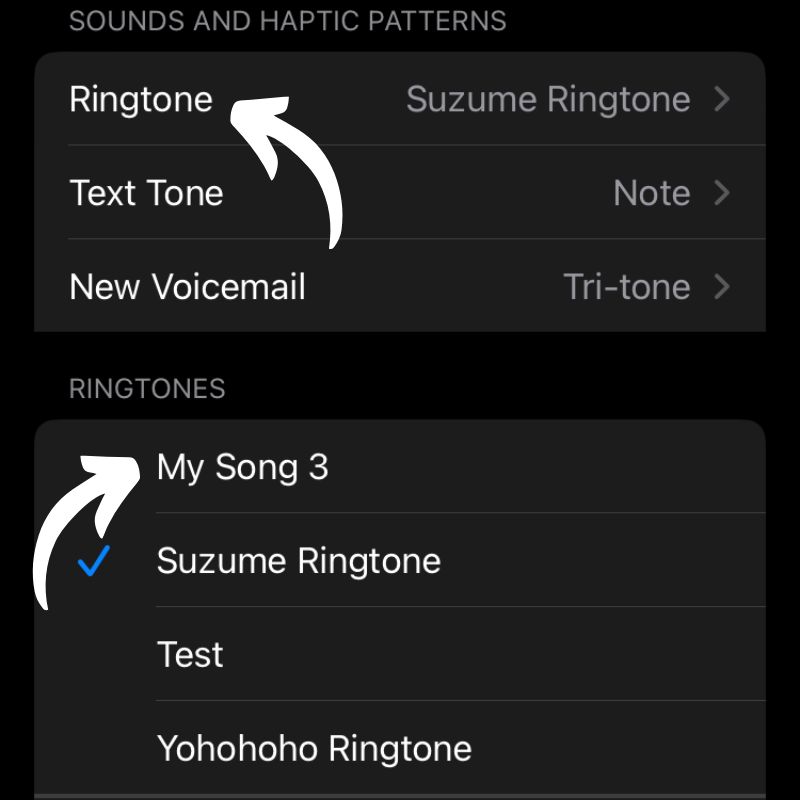
在沒有 iTunes 的情況下在 iPhone 上免費將任何歌曲設置為鈴聲
為您的手機設置自定義鈴聲這樣的簡單任務已被水果公司變成瞭如此漫長而乏味的過程,只是為了賺取一些額外的錢。 好吧,現在你知道如何不花一分錢了。 如果您不想剪輯歌曲,您還可以從 Zedge 等網站下載一些您最喜歡的歌曲的 30 秒剪輯。 這樣,您至少可以在為 iPhone 設置鈴聲時大汗淋漓時節省一些時間和壓力。

我們可能很快就要更改我們的鈴聲,所以請在下面的評論中告訴我們您最喜歡的歌曲,如果您有任何建議,請留下您對 iPhone 和 iOS 的建議。
關於如何在 iPhone 上免費將任何歌曲設置為鈴聲的常見問題解答
我可以將 Apple Music 中的歌曲用作鈴聲嗎?
是的,您可以將 Apple Music 中的歌曲用作鈴聲,但您需要訂閱 Apple Music 並按照一些額外的步驟將歌曲轉換為鈴聲。 Apple Music 還有一個專門的鈴聲部分供您使用。
是否有任何應用程序可以幫助我在 iPhone 上創建鈴聲?
是的,App Store 中有多個應用程序可讓您為您的 iPhone 創建自定義鈴聲。 一些最流行的 iPhone 鈴聲應用程序包括 Ringtone Designer、GarageBand 和 Ringtone Maker。
在 iPhone 上使用任何歌曲作為鈴聲是否合法?
是的,在 iPhone 上使用任何歌曲作為鈴聲都是合法的,只要您合法購買了歌曲並且不與他人分享。 但是,某些版權法可能因國家/地區而異。
以下是合法使用歌曲作為鈴聲的一些提示:
- 從 iTunes Store 等合法來源購買鈴聲。
- 從您擁有的歌曲創建您自己的鈴聲,但首先要獲得版權所有者的許可。
- 請注意版權法的例外情況,例如合理使用。
- 如果您不確定將歌曲用作鈴聲是否合法,請謹慎行事,不要使用它。
我可以為特定聯繫人設置自定義鈴聲嗎?
是的,您可以為 iPhone 上的特定聯繫人設置自定義鈴聲。 為此,請按照下列步驟操作:
- 打開通訊錄應用。
- 找到您要為其設置自定義鈴聲的聯繫人。
- 點擊編輯。
- 點擊鈴聲。
- 從列表中選擇鈴聲。
- 點擊完成。
在我的 iPhone 上設置自定義鈴聲有什麼好處?
在 iPhone 上設置自定義鈴聲有幾個好處。 首先,它允許您個性化您的 iPhone 並使其更加獨特。 其次,它使您無需查看手機即可輕鬆識別誰在呼叫您。 第三,它可以是一種表達個性的有趣方式。
